
Det Amazon Echo kan gøre meget mere end at spille musik og kontrollere vejret. Så futuristisk som du kunne forvente, kan den faktisk styre en bred vifte af smarthome-produkter, så alle dine hjemmekomfort kun er en stemmekommando væk. Læs videre, da vi viser dig hvordan.
RELATEREDE: Sådan opsættes og konfigureres dit Amazon Echo
Hvad du har brug for

Du har - som du måske forventer - brug for en Amazon Echo (eller en hvilken som helst enhed, der understøtter Alexa for den sags skyld), såvel som nogle kompatible smarthome-enheder .
Bortset fra det har du bare brug for Alexa-appen på din telefon, som du sandsynligvis allerede har downloadet. Men hvis ikke, er den tilgængelig til iPhone og Android .
Forbered dine Smarthome-enheder
Før du rent faktisk sætter dig ned for at tilføje smarthome-enheder til dit Echo, vil vi kraftigt anbefale at lave en lille opdatering og husholdning på smarthome-siden af tingene. Efter vores erfaring tager Alexa en ret bogstavelig tilgang til at importere ting og fungerer bedst med opdateret software.

Som sådan vil vi anbefale først at opdatere firmware og ledsagende software til de smarthome-enheder og hubs, som du agter at føje til Alexa.
Gå derefter gennem dine smarthome-enheder og sørg for, at alle navne, indstillinger, etiketter osv. Er tilpasset efter eget valg. For eksempel i stedet for en Philips Hue-pære med navnet “Lampe 1” kan du overveje at ændre den til “Sengelampe”. Dette gør det lettere og mere naturligt, når for eksempel Alexa kommandoer til at tænde og slukke lys.
Sådan tilføjes Smarthome-enheder til Alexa
Det er let at tilføje smarthomes-enheder til Alexa (forudsat at du bruger en kompatibel enhed, selvfølgelig). For at gøre din oplevelse ekstra glat er det vigtigt at forstå, hvordan Alexa håndterer smarthome-enheder.
RELATEREDE: Amazon Echo er, hvad der gør Smarthome umagen værd
Først skal du føje enhederne til Alexa. For at gøre det nemmere kan du derefter oprette grupper inden for Alexa for at samle bestemte enheder sammen - nogle gange importerer Alexa ikke de eksisterende grupperinger, du allerede har, i dine smarthome-systemer, men importerer i stedet hver rå enhed separat.
Lad os for eksempel sige, at du har en gruppe i dit eksisterende smarthome-hub, der hedder "Soveværelse", og den gruppen indeholder to pærer, en smart stikkontakt og en rumvarmer. Lad os sige, at du har oprettet en genvej til hubsoftwaren kaldet "Bedroom On", og alt tændes om morgenen, når du vågner op. Du kan stadig bruge alle disse emner med Alexa, men du bliver nødt til at genskabe din gruppe i Alexa-appen og kalde den "Soveværelse", så kommandoen "Soveværelse til" fungerer med Alexa.
Med det ryddet op, lad os se på, hvordan vi gør præcis, hvad vi lige har beskrevet.
Tilføj dine enheder
Med dine smart home-enheder alle opdaterede og dine navneskemaer ryddet op, skal du åbne Alexa-appen på din smartphone og trykke på menuikonet i øverste venstre hjørne.
Opdatering : Appen har ændret sig lidt. Se Amazons websted for de mest opdaterede instruktioner.
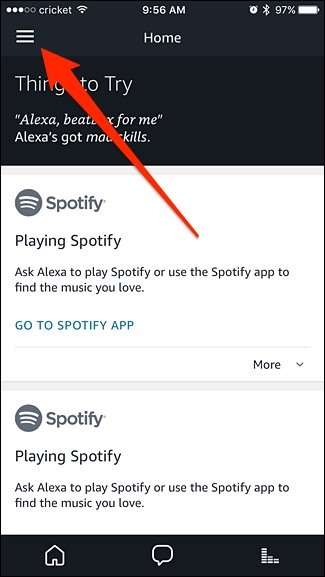
I "slide-out" -menuen, der vises, skal du vælge "Smart Home".
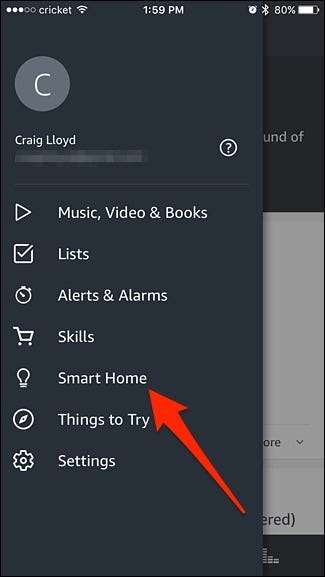
På denne skærm er der fire sektioner: Grupper, enheder, scener og Smart Home-færdigheder. Start med at trykke på "Enheder".
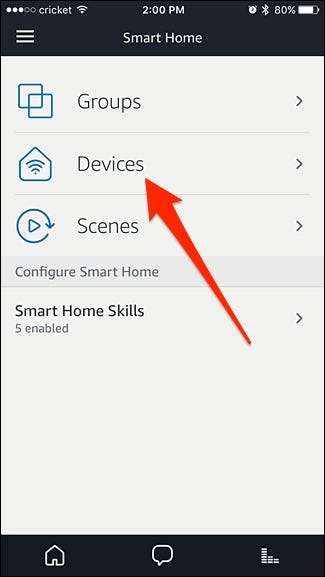
Før vi rent faktisk kan tilføje smarte hjem-enheder til Alexa, skal vi først aktivere de respektive smarte hjem Alexa-færdigheder. Så tryk på "Smart Home Skill".
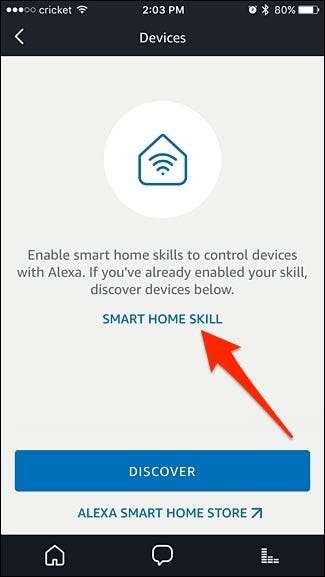
Følg vores guide videre hvordan man aktiverer Alexa-færdigheder og installer de nødvendige smarthome-færdigheder, som du har brug for. Så hvis du har Philips Hue-lys , skal du installere Hue-færdigheden. Hvis du har en Nest-termostat , skal du aktivere Nest-færdigheden ... og så videre på alle dine enheder.
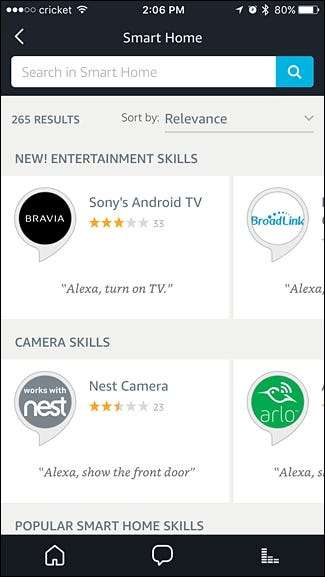
Når du er færdig med det, er vi klar til at begynde at føje enheder til Alexa. Gå tilbage og tryk på "Opdag" nederst på skærmen.
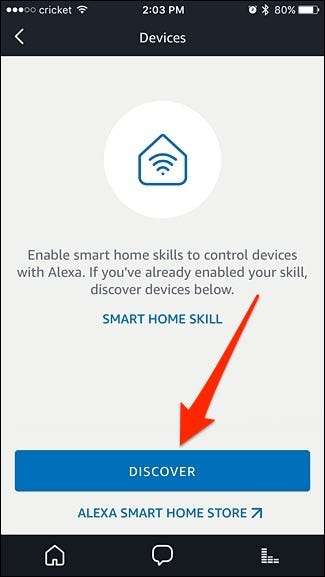
Alexa-appen begynder at scanne dit netværk for alle tilsluttede smarthome-enheder, den understøtter. Med Philips Hue skal du trykke på den fysiske knap på Hue Bridge for at Alexa kan få adgang til den. Andre smarthome-produkter kræver dog ikke noget fysisk skridt.
Når appen er færdig med at scanne, ser du en liste over smarthome-enheder, der er tilføjet med succes. Desuden, hvis du går tilbage til den primære Smart Home-skærm og trykker på "Scener", vises alle dine scener, som du har oprettet til dine forskellige enheder her.
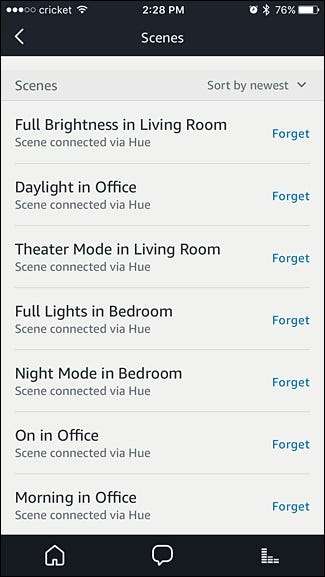
Husk tidligere i vejledningen, da vi opfordrede dig til at navngive dine smarthome-enheder? Dette er et perfekt eksempel på, hvorfor du vil gøre det. Kims soveværelse lampe? Hovedgavl? Det er meget klart, hvor de er. Kontor 1? Vi ved, at det er placeret på kontoret, men har ingen idé om, hvilken det er.
Hvis du har en presserende grund til at forhindre Alexa i at kontrollere en opdaget enhed, er det nu tid til at trykke på "Glem" for at fjerne det fra Alexa-systemet. Ellers skal du bare gennemgå listen og sørge for, at alle de enheder, du forventede at optræde, gjorde det. Hvis noget ikke dukkede op, er det sandsynligt, at du skal installere den nødvendige Alexa-færdighed til det.
Gruppér dine enheder sammen
Du kan nu organisere dine smarthome-enheder i grupper for at gøre dem lettere at kontrollere og administrere. Fra hovedskærmen "Smart Home" skal du trykke på "Groups".
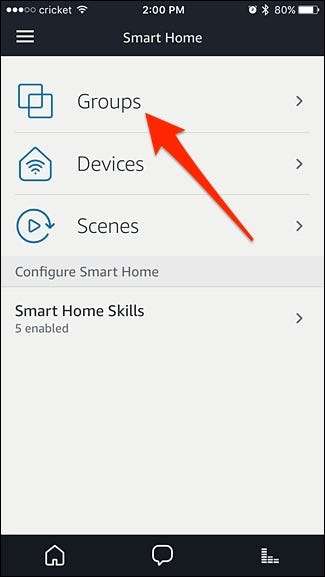
Tryk på "Opret gruppe" nederst.
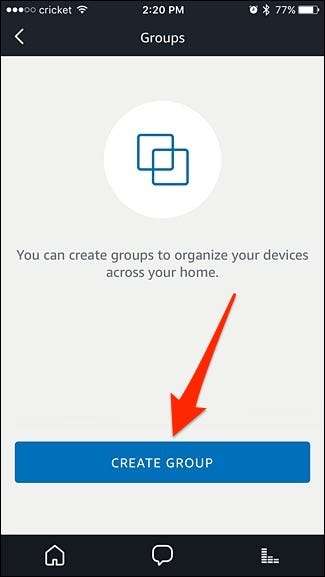
Øverst skal du give gruppen et navn som "Office". Bare sørg for at det ikke er et navn, der allerede bruges af en eksisterende enhed.
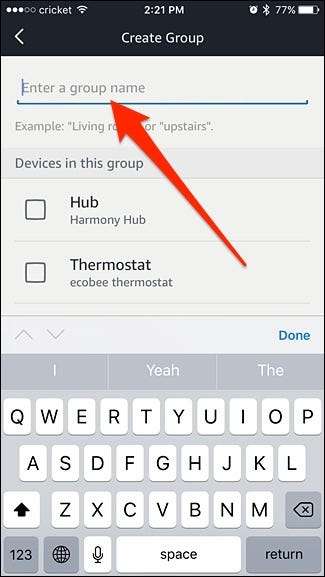
Husk, at Alexa vil importere rumindstillinger fra Philips Hue, så du behøver ikke at gruppere lys i rum i Alexa-appen, men andre smarthome-enheder skal muligvis grupperes sammen. Plus, du måske ønsker at gruppere et sæt lys og en smart stikkontakt, på den måde vil alle disse ting tænde og slukke sammen med en kommando.
Under alle omstændigheder, når du har navngivet gruppen, skal du rulle ned og vælge alle de emner, du vil medtage i gruppen. Når du er færdig, skal du rulle ned til bunden og trykke på "Gem".
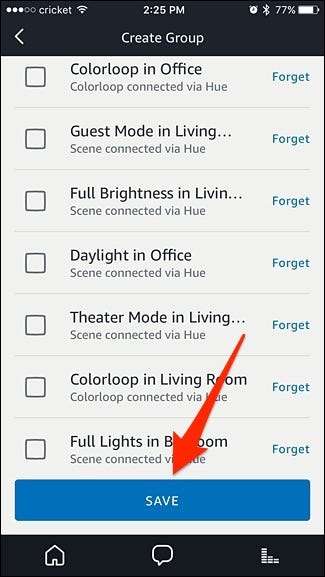
Din gruppe vises nu på listen med antallet af enheder, der er i den gruppe. Opret så mange andre grupper, som du vil, ved at trykke på "Opret gruppe".
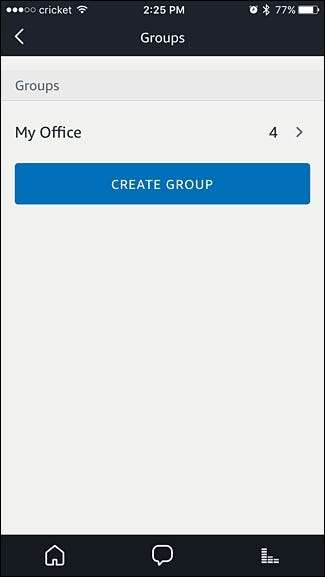
Sådan bruges Smarthome-stemmekommandoer med Alexa
Mens hver smarthome-enhed er lidt anderledes med hensyn til, hvordan den styres, jo mere bogstavelig du er med Alexa, jo bedre. Når det kommer til smarthome-belysning, er Alexa god til to slags kommandoer: binær (til / fra) og gradueret (lysstyrke via procent). For andre enheder er hun kun god til / fra eller til / fra og en ekstra indgang (som at tænde et varmelegeme og indstille temperaturen, hvis enheden understøtter det).
RELATEREDE: Sådan sammensættes dit første smarthome (uden at blive overvældet)
Lad os se på belysningskommandoer som nogle eksempler. Selvom vi bruger Philips Hue, fungerer disse kommandoer godt med alle belysningsenheder, der er tilsluttet dit Echo. Du kan bruge følgende kommandoer til at styre dine lys (og andre smarthome-enheder):
- "Alexa, tænd lyset i stuen."
- "Alexa, sluk alle lysene."
- “Alexa, sæt soveværelseets lys til 50%.”
- "Alexa, tænd [groupname]."
- “Alexa, start [groupname].”
Du finder muligvis syntaksen "start [groupname]" er nyttig til ting, der ikke er så binære som en lyskontakt. For eksempel, hvis du vil tænde lysene, opladningsstrimlen, du har tilsluttet til en smart stikkontakt, og rumvarmeren i dit soveværelse som en del af din morgenrutine, kan du oprette en gruppe med alle de ting, der hedder “min morgenrutine ”, som derefter kunne udløses af, at du sagde“ Alexa, start min morgenrutine ”, når du vågner om morgenen.







